Како променити величину оперативног система Виндовс на Мац-у
пре него што ОС Кс Лион, променили сте величину прозора тако што ћете кликнути на зелени круг у горњем левом углу прозора или превући доњи десни угао прозора нагоре или надоле, са једне на другу страну или дијагонално. Ове методе су добро функционисале за прилагођавање основне величине прозора, али већину пута је било потребно комбиновати промену величине са померањем прозора да бисте добили све баш онако како сте желели. Током година, Аппле је направио промене у методама за промену величине прозора.
Информације у овом чланку се односе на ОС Кс Лион (10.7) и новије.

Са ОС Кс Лион, Аппле је предузео корак и пружио могућност промене величине прозора на а Мац превлачењем било које стране или угла. Ова једноставна промена вам омогућава да величину прозора проширите или смањите само ону страну прозора којој је потребно мало прилагођавања. На пример, ако прозор има неки садржај одмах иза његове десне ивице, превлачите десну страну прозора да бисте видели цео садржај.
Промена величине прозора
Померите курсор на било коју страну прозора—горе, доле, лево или десно. Како се курсор приближава ивици прозора, мења се у а двокрака стрела. Када видите двострану стрелицу, кликните и превуците да бисте променили величину прозора.
Промена величине такође функционише на угловима прозора. Померите курсор у било који угао да бисте добили двострану стрелицу. Затим кликните и превуците. Ако држите притиснуто Опција док превлачите једну од страна или углова, прозор остаје центриран на својој локацији.
Иако се већини прозора може променити величина, неким прозорима није могуће променити величину.
Контролишите однос ширине и висине док мењате величину прозора
Тастер Оптион није једини тастер који садржи неку магију за промену величине прозора; тастер Схифт такође ради. Ако држите притиснуто Смена док ширите или скупљате прозор, прозор задржава свој првобитни однос ширине и висине.
На пример, ако је прозор првобитно имао 16:9 однос ширине и висине, а желите да задржите исти однос ширине и висине, држите притиснут тастер Схифт пре него што превучете било коју од ивица прозора.
Максимизирање и минимизирање Виндовс-а
Да бисте повећали прозор док не попуни цео екран рачунара, кликните на зелено дугме у горњем левом углу прозора. Да бисте вратили прозор у првобитну величину и положај, притисните зелено дугме опет. Ако не видите дугмад у горњем левом углу, померите курсор у угао да бисте их открили.
Да бисте умањили прозор на Доцк-у, кликните на жуто дугме у горњем левом углу прозора или кликните Цомманд + М. Да бисте га вратили у првобитну величину и положај, кликните на сличицу екрана на Доцк-у.
Такође можете двапут да кликнете на насловну траку прозора да бисте повећали или умањили прозор, у зависности од ваших подешавања. Иди на Системске поставке > Доцк и означите поље поред Двапут кликните на насловну траку прозора да бисте. Изаберите било које зум или минимизирати, у зависности од тога како желите да поставка функционише.
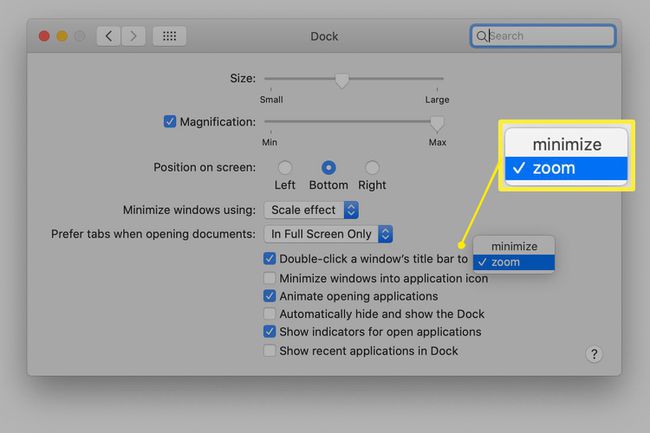
Промена величине прозора подељеног приказа
ОС Кс Ел Цапитан је додао нови тип прозора, прозор подељеног приказа. Сплит Виев вам омогућава да отворите две апликације преко целог екрана на вашем Мац-у, а да и даље можете да видите оба прозора апликација у исто време.
Ин мацОС Цаталина, уђите у Сплит Виев тако што ћете прећи курсором преко зелено дугме у горњем левом углу прозора и изаберите било које Прозор са плочицама лево од екрана или Прозор са плочицама десно од екрана. Поновите поступак са другом апликацијом док две апликације не поделе екран на једнаким просторима једна поред друге.
Процес за улазак у режим подељеног приказа разликује се у зависности од Мац оперативног система.
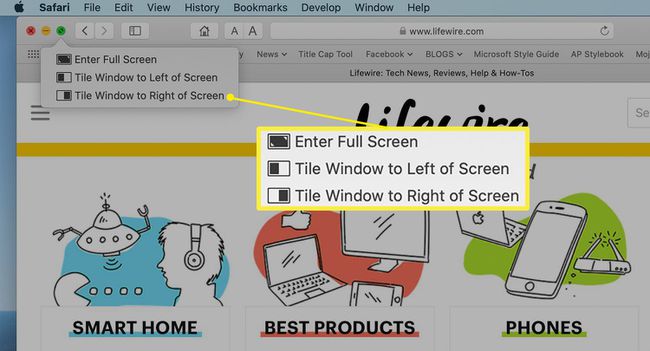
Опције за промену величине прозора у Сплит Виев су ограничене. Након што имате два прозора у режиму подељеног екрана, можете да одредите величину прозора тако што ћете померити траку у средини екрана улево или удесно. Како један прозор чините ужим, други прозор испуњава простор и постаје шири.
Промена величине Виндовс-а у мацОС-у Монтереи и новијим
Промена величине прозора постаје још лакша под одређеним околностима ако користите мацОС Монтереи (12.0) и новије верзије. Ако сте користећи свој иПад као други монитор или другу опцију као што је посебан екран или други Мац, прозори које преместите са главног рачунара ће аутоматски променити величину како би одговарали новој локацији. И даље можете да користите ове друге технике да промените прозоре након што их преместите у њихове нове домове, али Аппле има за циљ да их одмах учини корисним помоћу ове функције.
